photoshop
これでもかと雪を降らせる [Photoshop Tutorial]
Eyes, JAPAN Blog 編集部

雪を降らせたい画像を用意します。
今回は雪とか無縁すぎるこんな画像で。
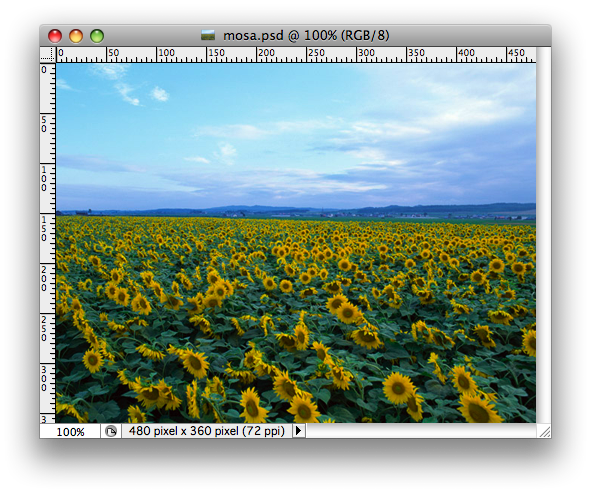
[イメージ]の[色調補正]から[色相・彩度]を選び
↓こんな具合にちょっと彩度落とします。
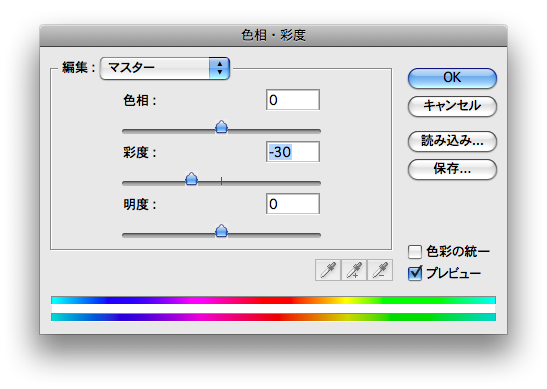
すると
↓こんな感じに。
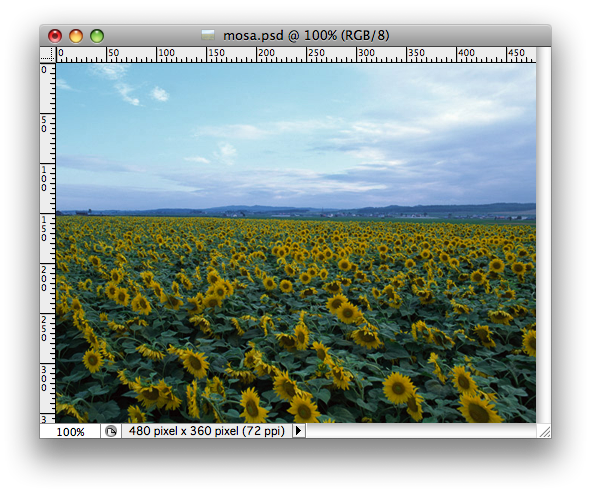
次に、背景画像を複製します。その複製した背景画像を選択したら、
[フィルタ]の[ピクセレート]を選択し[点描]を。
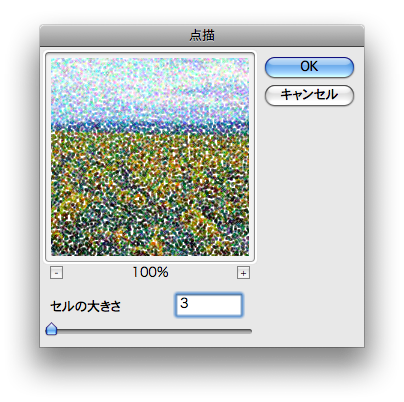
そうすると↓こんな感じに。絵画っぽいです。
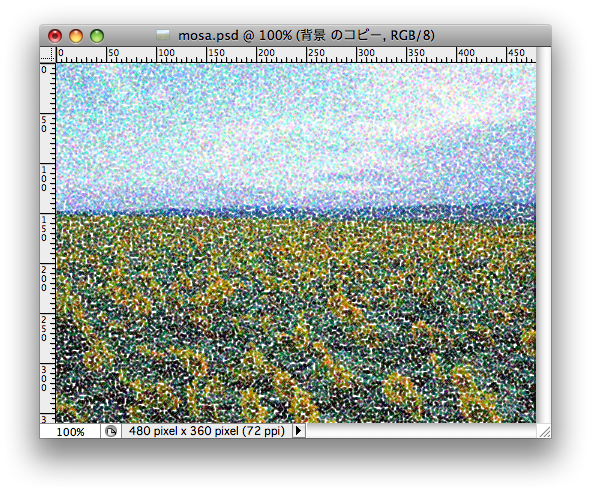
次に[イメージ]、[色調補正]、[2階調化]
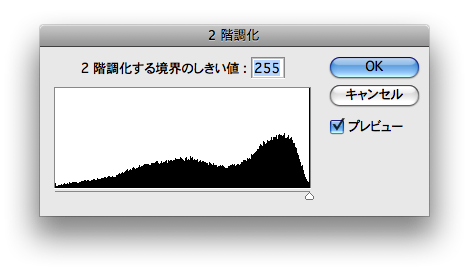
すると↓
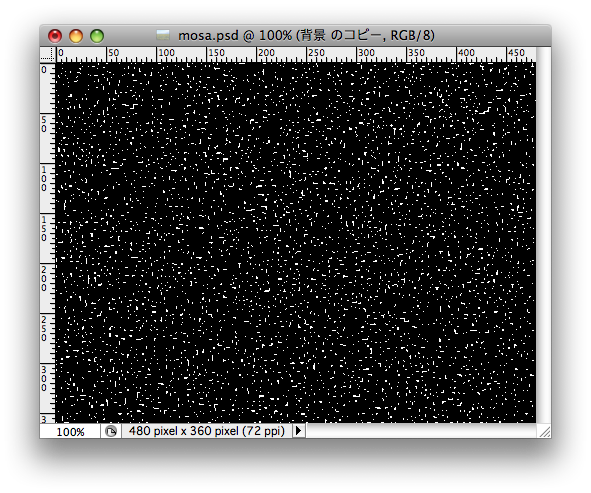
そして[フィルタ]、[ぼかし]、[ぼかし(ガウス)]
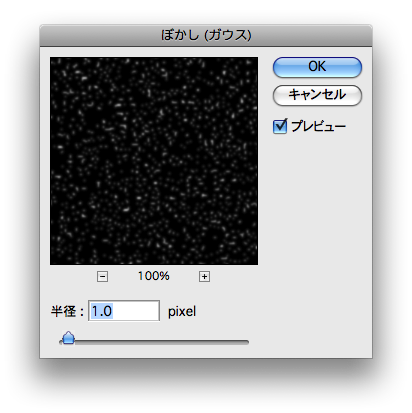
すると↓
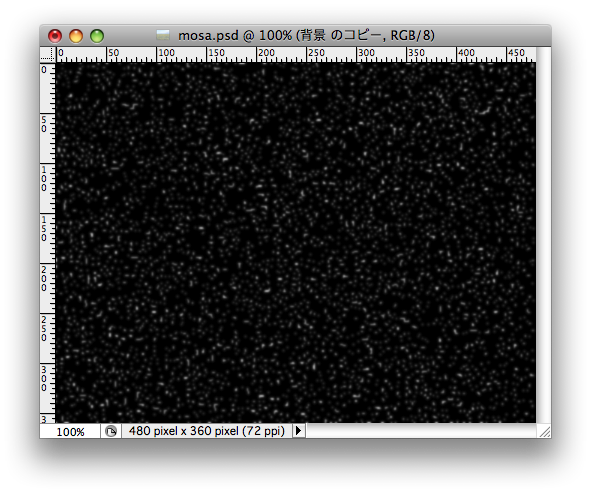
ここはお好みでなのですが、
[フィルタ]、[ぼかし]、[ぼかし(移動)]で降ってる感をだしてみたり、

[イメージ]、[色調補正]、[レベル補正]でちょっとはっきりさせたりすると、
後々の雪の出来具合に影響が多少あったりなかったりします。
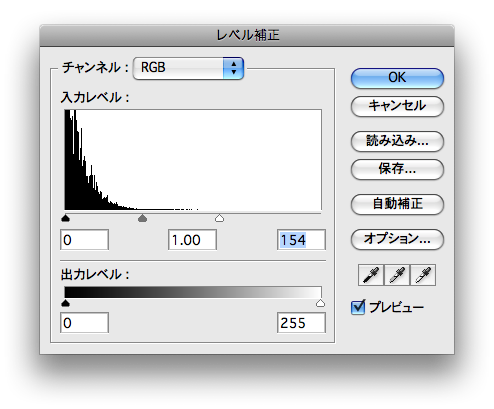
そして、[レイヤーパレット]の赤で囲った部分をクリックして
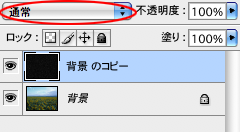
[スクリーン]を選ぶと
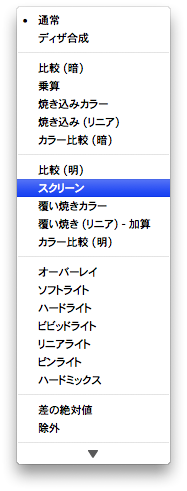
↓それっぽい何かが。
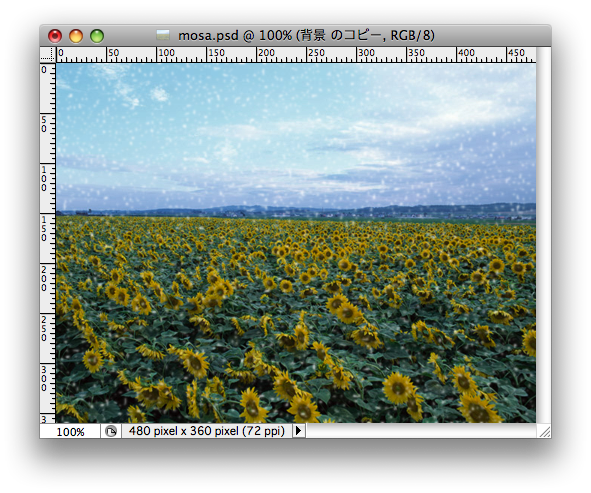
あとは、何度か背景複製から繰り返し、雪をどんどん重ねたり、
ちょっと空を曇らせたりすると、雪の角度をかえたりごにょごにょいじくると、
↓異常な気象な画像が出来上がります。

写真のセレクトは大事だなあと途中で気がつきましたが、
まぁ、気にしないような方向でここはひとつ。ヾ(・3・)ノ
猪俣
 2020/09/18
2020/09/18 2019/06/21
2019/06/21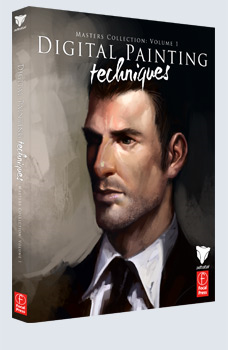 2011/07/19
2011/07/19 2010/06/01
2010/06/01 2010/03/05
2010/03/05 2009/11/26
2009/11/26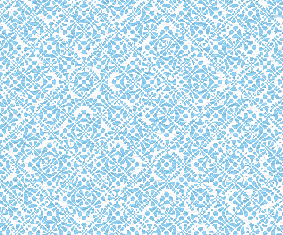 2009/10/30
2009/10/30